Maison >Problème commun >Comment utiliser la voix personnelle et la voix en direct de l'iPhone 15
Comment utiliser la voix personnelle et la voix en direct de l'iPhone 15
- WBOYWBOYWBOYWBOYWBOYWBOYWBOYWBOYWBOYWBOYWBOYWBOYWBavant
- 2023-09-23 14:45:022836parcourir
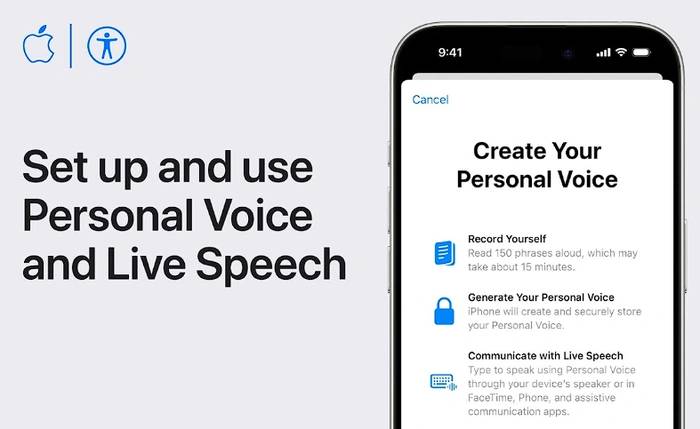
L'une des dernières innovations d'Apple avec iOS 17 est la nouvelle fonctionnalité Personal Voices qui a été introduite dans le monde, permettant aux utilisateurs de créer des voix uniques sur leur iPhone, iPad ou Mac. iPhone Personal Voice est conçu pour fonctionner avec les applications d'assistance à la communication, les appels téléphoniques, les conversations FaceTime et même l'Apple Watch.
Le processus de création de votre propre voix est simple et sûr. Les utilisateurs sont invités à enregistrer 150 phrases sélectionnées au hasard dans une pièce calme avec un bruit de fond minimal. Ce processus d'enregistrement prend environ 15 minutes, est effectué de manière sécurisée sur l'appareil de l'utilisateur et peut nécessiter un traitement pendant la nuit. Pendant ce temps, l'appareil doit être verrouillé et chargé. Vous pouvez créer plusieurs voix sur chaque appareil Apple à condition qu'elles figurent dans la liste du matériel pris en charge.
Une fois que vous avez créé votre voix personnelle, vous pouvez la combiner avec Live Speech, une autre fonctionnalité innovante d'Apple. Live Voice permet aux utilisateurs de taper ce qu'ils veulent dire et de le dire à voix haute. Cette fonctionnalité peut être utilisée dans les applications de communication d'assistance, pendant les appels et via le haut-parleur de l'appareil. Les utilisateurs peuvent également ajouter des phrases fréquemment utilisées au discours en direct pour un accès rapide. L'activation de Live Voice est aussi simple que de triple-cliquer sur le bouton latéral ou supérieur de votre appareil, ou elle peut être ajoutée à Assistive Touch, attribuée à un onglet arrière ou activée à l'aide d'une commande de commutateur.
Sur votre iPhone ou iPad
- ouvrez l'application Paramètres, appuyez sur Accessibilité, puis sur Voix personnelle.
- Appuyez pour créer une voix personnelle.
- Suivez les instructions à l'écran pour enregistrer votre voix.
Pour suspendre la session d'enregistrement, appuyez sur Terminé ou fermez l'application Paramètres. Votre progression a été enregistrée.
Pour reprendre une session d'enregistrement :
- Accédez à Paramètres > Accessibilité > Voix personnelle.
- Appuyez sur la voix personnelle que vous souhaitez continuer à créer.
- Appuyez sur « Continuer l'enregistrement » et suivez les instructions à l'écran.
Sur Mac
- Choisissez le menu Pomme, puis sélectionnez Paramètres système, cliquez sur Accessibilité dans la barre latérale, puis cliquez sur Voix personnelle.
- Créez votre voix personnelle en un clic.
- Suivez les instructions à l'écran pour enregistrer votre voix.
Pour suspendre la session d'enregistrement, cliquez sur Terminé. Votre progression a été enregistrée.
Pour reprendre une session d'enregistrement :
- Choisissez le menu Pomme, puis choisissez Paramètres système, cliquez sur Accessibilité dans la barre latérale, puis cliquez sur Voix personnelle.
- Cliquez sur le bouton « Afficher les détails » à côté de la voix personnelle que vous souhaitez continuer à créer.
- Appuyez sur « Continuer l'enregistrement » et suivez les instructions à l'écran.
Voix personnelle pour iPhone
Cependant, sachez que la fonction vocale personnelle est destinée à un usage personnel et non commercial uniquement. Les contacts délégués de l'utilisateur ne peuvent pas y accéder. Cette fonctionnalité est actuellement disponible sur les iPhones, iPads et Mac équipés de puces Apple, et n'est disponible qu'en anglais.
La fonction vocale personnelle n'est pas seulement une question de commodité ; elle est également une question de confidentialité et de sécurité. La voix créée est cryptée et stockée en toute sécurité sur l'appareil, garantissant que seul l'utilisateur peut y accéder à l'aide de Face ID, Touch ID ou du code d'accès de l'appareil. Lorsque votre voix personnelle est partagée sur plusieurs appareils, iCloud la stocke à l'aide d'un cryptage de bout en bout.
La fonctionnalité vocale personnelle ne peut être utilisée qu'avec la voix en direct et les applications tierces autorisées par l'utilisateur, telles que les applications de communication augmentée et alternative (AAC). Les utilisateurs peuvent contrôler l'accès aux applications à Personal Voice dans Paramètres (ou Paramètres système) > Accessibilité > Personal Voice. De plus, les applications tierces auxquelles l'accès a été accordé ne peuvent pas capturer la parole à partir de Personal Voice. Sonoma ou version ultérieure et iPhone 12 ou version ultérieure, iPad Air (5e génération), iPad Pro 11 pouces (3e génération) ou version ultérieure, iPad Pro 12,9 pouces (3e génération) 5e génération) ou version ultérieure et les appareils Mac alimentés par Apple doivent. disposent également de Face ID, Touch ID ou d'un code d'accès ou d'un code d'accès à l'appareil.
Les fonctionnalités Personal Voice et Live d'Apple d'Apple constituent une avancée importante pour la technologie de communication d'assistance. Elles offrent aux utilisateurs un moyen plus personnalisé et plus sécurisé de communiquer. que ce soit au téléphone, dans une conversation FaceTime ou sur l'Apple Watch, à mesure que la technologie continue d'évoluer, il est passionnant de voir comment des fonctionnalités comme celle-ci peuvent améliorer notre vie et nos interactions quotidiennes
.Ce qui précède est le contenu détaillé de. pour plus d'informations, suivez d'autres articles connexes sur le site Web de PHP en chinois!

